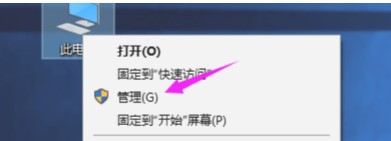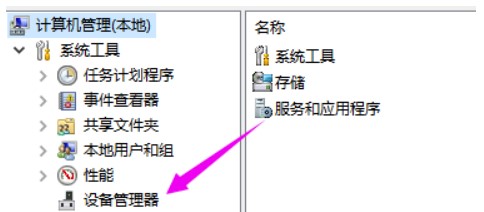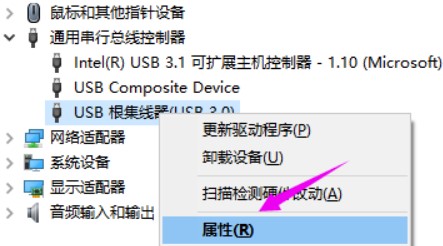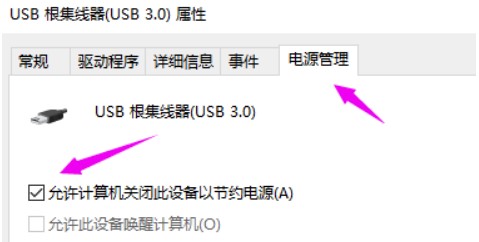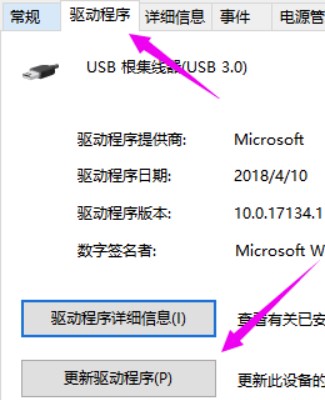windows10系统鼠标间歇性失灵解决方法介绍
|
电脑在使用的过程中,离不开鼠标,但是鼠标在在使用的过程中也会遇到各种各样的问题,有的用户在使用windows10系统的时候,发现鼠标一会能用一会不能用,重启电脑或者重新插拔都没有效果,不知道该怎么办。下面我就给大家介绍下在win10中鼠标间歇性失灵的解决方法,一起来看看吧。 windows10系统鼠标间歇性失灵解决方法介绍 1、进入系统后右击桌面上的【此电脑】图标,然后选择【管理】 2、在【计算机管理】界面中左侧找到【设备管理器】选择 3、然后在右侧界面中找到【通用串行总线控制器】展开,然后找到【USB根集线器(USB3.0)】选项右击选择【属性】 4、然后在弹出的【USB根集线器(USB3.0)属性】界面中选择到【电源管理】选项卡中,将下方的【允许计算机关闭这个设备以节约电源】选项前面的勾选去掉,然后点击【确定】 5、如果还是没有效果,可以按照同样的步骤【USB根集线器(USB3.0)属性】界面中,选择【驱动程序】选项卡,然后点击下方的【更新驱动程序】尝试 注意:如果还是没有效果,建议也可以尝试将鼠标换到其他电脑上测试,或者电脑上换其他鼠标测试,也有可能是鼠标的问题 以上就是小编整理的关于windows10系统鼠标间歇性失灵解决方法介绍的相关内容,想了解更多的相关资讯与攻略请关注本站手游网。 |